¿Desea restringir parte de su contenido únicamente a usuarios registrados o pagados? A menudo los bloggers usan suscripciones o un modelo de pago único para monetizar contenido en sus sitios web. En este artículo, le mostraremos cómo restringir el contenido a usuarios registrados en WordPress.

Utilizaremos Restrict Content Pro, que creemos que es un plugin impresionante para crear un sitio web de membresía completo con suscripciones pagas.
¿Por qué usar Restrict Content Pro?
Restringir contenido Pro es la versión premium de un increíble plugin gratuito con el mismo nombre Restringir contenido.
Si no desea comprar la versión pro, simplemente puede descargar la versión gratuita que tiene soporte y funciones limitadas.
Esta es la razón por la que hemos elegido Restringir contenido para esta guía:
- Restringir contenido Pro es extremadamente fácil de instalar, configurar y usar.
- El código detrás del complemento es limpio y poético.
- Puede crear paquetes de suscripción ilimitados con múltiples niveles
- Puede aceptar pagos utilizando PayPal, Stripe, Braintree y 2Checkout.
- Le permite crear fácilmente páginas de inicio de sesión, registro y cuenta de usuario.
- Puede crear una cantidad ilimitada de códigos de descuento.
- Los informes fáciles de usar le muestran el rendimiento de su sitio.
Configuración de Restringir contenido Pro en WordPress
Lo primero que debe hacer es instalar y activar Restrict Content Pro. Tras la activación, este complemento agrega un nuevo elemento de menú con la etiqueta ‘Restringir’ en la barra lateral de administración de WordPress.
Antes de pasar a la configuración del complemento, comencemos creando un inicio de sesión, registro y administración de páginas de suscripciones en WordPress.
La primera página que necesita crear es la página de inicio de sesión.
Simplemente ve Páginas »Agregar nuevo para crear una nueva página de WordPress. Puedes darle a tu página cualquier título que quieras e ingresar [login_form] shortcode en el área de contenido. Después de eso, adelante y publique su página.
Repita el procedimiento para crear una página de registro con [register_form] shortcode en ella.
Cuando un usuario se registra para un plan de suscripción, será redirigido a una página de confirmación. Esta podría ser cualquier página en su sitio web con cualquier contenido. Simplemente puede crear una página agradeciendo a los usuarios por registrarse en su sitio web. Esta página no necesita ningún código corto.
Por último, debe crear una página en la que los usuarios puedan ver su plan de suscripción y los detalles de su cuenta. Crea una página con el código corto [subscription_details] para mostrar detalles de suscripción de usuario.
Una vez que haya creado las páginas requeridas, es hora de configurar las configuraciones de Restringir contenido Pro.
Ir Restringir »Configuración , y aterrizarás en el plugin General página de configuraciones.
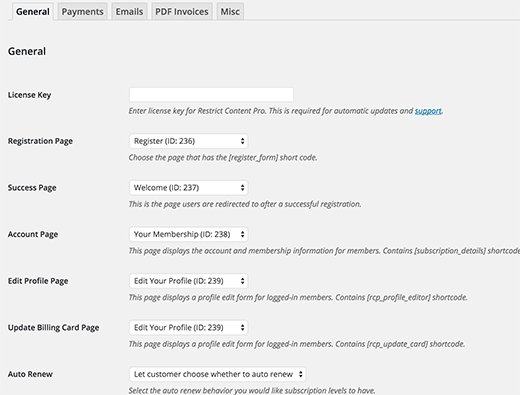
La primera opción aquí es proporcionar su clave de licencia de complemento que se requiere para actualizaciones de complementos y soporte.
A continuación, debe seleccionar sus páginas de registro, éxito, administración de cuenta y actualización de facturación.
Después de eso, debe hacer clic en la pestaña de pagos para configurar su pasarela de pago. Se le pedirá que elija una moneda y luego seleccione sus pasarelas de pago. Sí, puedes tener más de uno.
Verá una casilla de verificación para habilitar el modo de espacio aislado. Manténgalo verificado hasta que su sitio esté listo para su lanzamiento y acepte pagos.
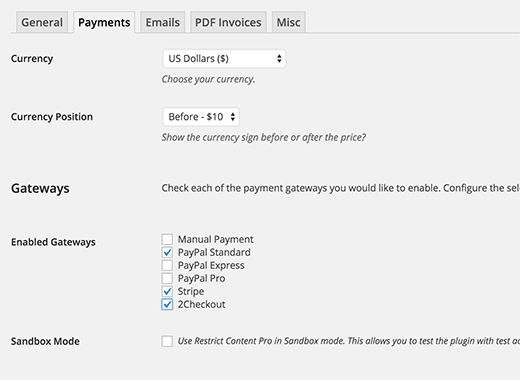
Cada pasarela de pago tiene diferentes configuraciones. Deberá proporcionar su dirección de correo electrónico de PayPal para PayPal Standard. Necesitará claves de API si está utilizando PayPal Pro o Express. Del mismo modo, también necesitará claves API para otras puertas de enlace. Puede obtener estas claves iniciando sesión en su cuenta en su proveedor de servicios de pagos.
La pestaña de correos electrónicos en la página de configuración le permite modificar los correos electrónicos enviados por el complemento. Si tiene problemas para recibir correos electrónicos, consulte nuestra guía sobre cómo solucionar problemas de WordPress que no envían correos electrónicos.
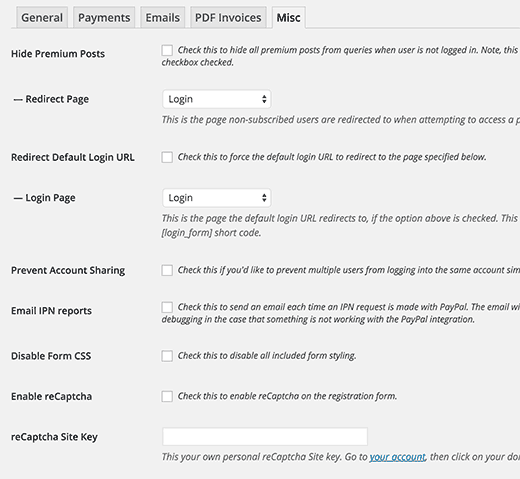
Hay algunas opciones importantes disponibles en la pestaña Misc en la página de configuración. Puede configurar redirecciones de página de inicio de sesión, deshabilitar el uso compartido de cuentas, Formularios CSS, enviar correos IPN y configurar reCAPTCHA para el formulario de registro para evitar el registro de correo no deseado.
Crear niveles de suscripción en Restringir contenido Pro
Ahora estamos listos para crear niveles de suscripción para su contenido restringido. Como su nombre lo sugiere, le permite crear diferentes niveles de suscripciones para su contenido.
Por ejemplo, puede crear un nivel de suscripción ‘Prima’ y establecer un precio para ello. Cuando restrinja contenido en su sitio web, podrá elegir el nivel de suscripción que debe tener un usuario para acceder al contenido restringido.
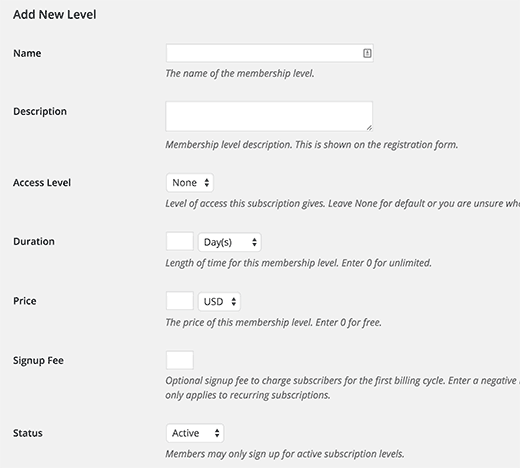
Crear un nivel de suscripción en Restrict Content Pro es simple. Proporcione a su nivel de suscripción un título, una descripción y establezca un precio. Puede establecer el precio en cero si desea crear un nivel de suscripción para usuarios registrados que no paguen.
Puede elegir la duración de un nivel de suscripción o configurarlo en 0 para que la duración sea ilimitada. Por último, debe establecer el estado en Activo, por lo que este plan de suscripción está activo y disponible en el formulario de registro. Me gusta esto:
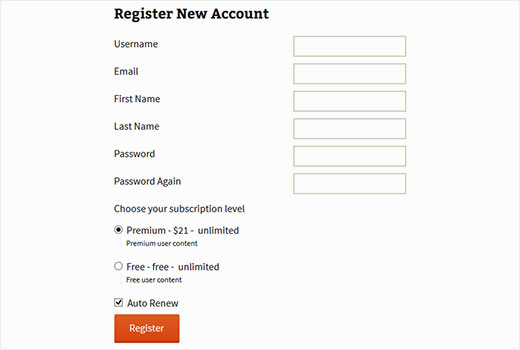
Restringir contenido en WordPress usando Restringir contenido Pro
Restringir contenido Pro le permite restringir contenido por publicación. Debajo de cada publicación nueva, tipo de publicación personalizada o página, verá un cuadro Restringir este contenido con opciones para controlar quién puede ver esa publicación en particular.

Puede optar por restringir el contenido según la función, el acceso o el nivel de suscripción del usuario. Incluso puedes ocultar contenido dentro de una publicación usando el código corto de restricción como este:
[restringir] Su contenido restringido va aquí ... [/ restringir]
Administrar membresías en Restringir contenido Pro
Para administrar membresías en Restrict Content Pro, vaya a Restringir »Miembros . Puede hacer clic en cada miembro para ver sus detalles de membresía, los pagos recibidos y el estado de su cuenta.
También puede desactivar la suscripción de un miembro en cualquier momento. Esto no eliminará su cuenta de su sitio web; sin embargo, se cancelará su suscripción y se les solicitará que la renueven.
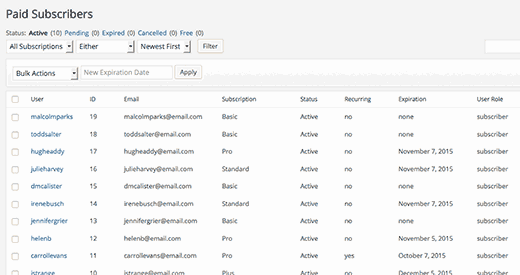
Puede administrar los pagos yendo a Restringir »Pagos . Esto le mostrará los pagos que ha recibido. Con cada pago, verá el nombre de usuario, su plan de suscripción, cantidad y fecha. Todos los datos de pago también se pueden exportar en formato CSV en Restringir »Exportar página.
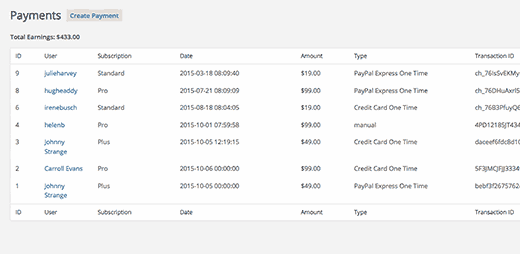
Agregar códigos de descuento para suscripciones con Restringir contenido Pro
Restringir contenido Pro le permite ofrecer códigos de descuento para su actividad promocional para aumentar los registros de usuarios.
Agregar un código de descuento es muy simple. Ir Restringir »Códigos de descuento y simplemente complete el formulario para crear un nuevo código de descuento. Puede ofrecer un descuento de monto fijo, o un descuento porcentual. También puede establecer una fecha de vencimiento para cada código de descuento que cree, e incluso limitar el número de veces que se puede usar un código de descuento.
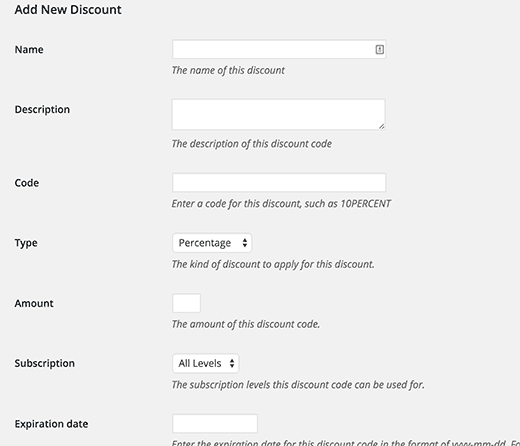
Esperamos que este artículo lo haya ayudado a restringir el contenido a usuarios registrados con WordPress y Restrict Content Pro



![WhatsApp sería destronado ante clásico rival que añadió increíbles funciones [FOTOS] – LaRepública.pe](https://www.condesi.pe/blog/wp-content/uploads/2019/10/nmprofetimg-28-218x150.png)



















